PPT如何制作撕纸效果?PPT制作手撕纸张效果教程
更新日期:2023-09-24 10:50:44
来源:系统之家
手机扫码继续观看

PPT如何制作撕纸效果?在我们PPT文档的编辑中,经常会插入各种图表以及图片,而且我们还会对插入的图表以及图片进行二次创作,本期教程小编就来和大家聊聊PPT制作手撕纸张效果的方法,感兴趣的朋友们快来看看吧。
1、【插入】-【图片】。

2、【插入】-【形状】-【矩形】-绘制矩形在图片的下半部分。

3、右键矩形设置形状格式-【纯色填充:黑色】-【无线条】。

4、【插入】-【形状】-【三角形】。

5、绘制三角形-形状格式-旋转-水平翻转。

6、拖动三角形调整位置和大小-按Ctrl先点击图片再点击矩形-形状格式-合并形状-剪除。
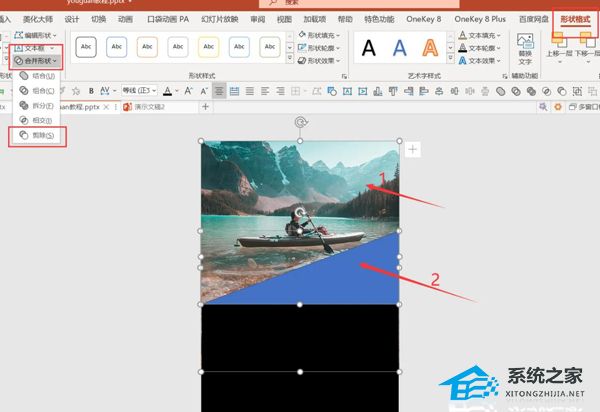
7、【插入】-【形状】-【自由曲线】。
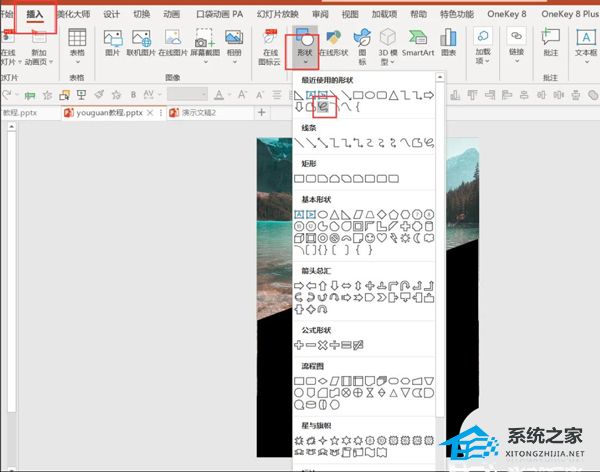
8、按住鼠标绘制锯齿形状-纯色填充:白色-无线条。

9、点击【阴影】-【预设】-【内部:左上】。
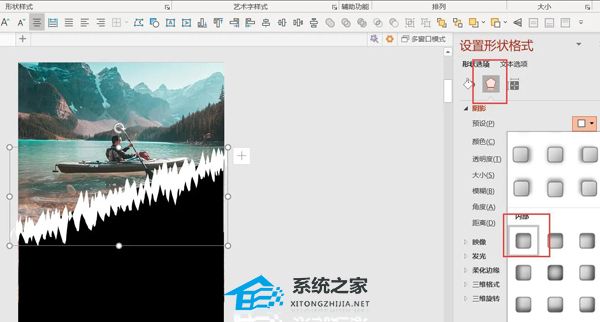
10、最终效果就完成了。
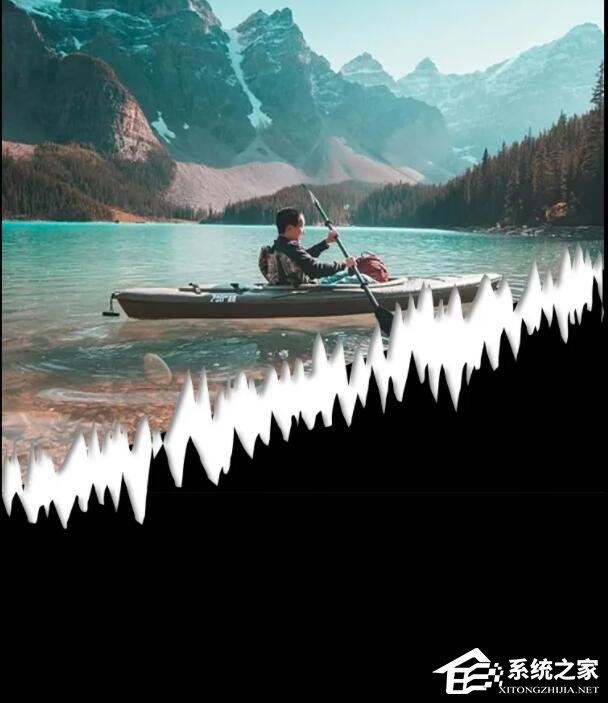
该文章是否有帮助到您?
常见问题
- monterey12.1正式版无法检测更新详情0次
- zui13更新计划详细介绍0次
- 优麒麟u盘安装详细教程0次
- 优麒麟和银河麒麟区别详细介绍0次
- monterey屏幕镜像使用教程0次
- monterey关闭sip教程0次
- 优麒麟操作系统详细评测0次
- monterey支持多设备互动吗详情0次
- 优麒麟中文设置教程0次
- monterey和bigsur区别详细介绍0次
系统下载排行
周
月
其他人正在下载
更多
安卓下载
更多
手机上观看
![]() 扫码手机上观看
扫码手机上观看
下一个:
U盘重装视频












